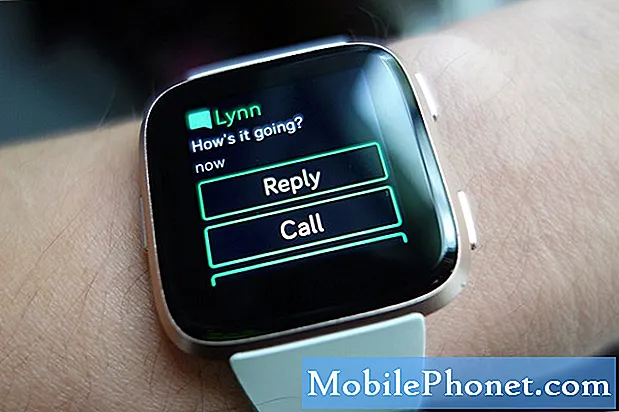
A Fitbit Versa 200 dollár alatti ára, valamint számos kiemelkedő egészségügyi és fitnesz funkciója miatt a piac egyik népszerű okosórás modelljévé válik. Valójában a legjobb modell az árkategóriájában.
Az eszköz új tulajdonosai általában tudni akarják, hogyan frissítsék a szoftvert. Az alábbiakban felsoroljuk a végrehajtandó lépéseket.
A Fitbit Versa frissítése
Az óra frissítése előtt győződjön meg arról, hogy először teljesen fel van-e töltve, mivel a folyamat több percet és egy órát is igénybe vehet, és jelentős mennyiségű akkumulátor-üzemidőt használ fel.
Frissítés a telefon / tablet Fitbit alkalmazással
- Ellenőrizze, hogy a Fitbit alkalmazás legújabb verziója telepítve van-e telefonjára vagy táblagépére.
- Ha a közelben van egy töltött órája vagy nyomkövetője, nyissa meg a Fitbit alkalmazást.
- Koppintson vagy kattintson a Fiók ikonra - az eszköz képére.
- Koppintson vagy kattintson a rózsaszínű Frissítés gombra. Csak akkor látja az eszköz frissítésének lehetőségét, ha rendelkezésre áll egy frissítés.
- Kövesse a képernyőn megjelenő utasításokat, és a frissítés során tartsa az eszközt telefonja, táblagépe vagy számítógépe közelében. Vegye figyelembe, hogy a frissítések elkészítése akár egy órát is igénybe vehet. Ha a frissítés lassú, ne távolítsa el eszközét a fiókjából hibaelhárítási intézkedésként.
Frissítés a Fitbit.com irányítópultjáról
- Ha az eszköz vezeték nélküli szinkron kulcsot kapott, ellenőrizze, hogy a számítógép USB-portjához van-e csatlakoztatva.
- Ellenőrizze, hogy a Fitbit Connect legújabb verzióját használja-e.
- Menjen vissza a főmenübe, és kattintson az Eszközfrissítés keresése elemre.
- Amikor a rendszer kéri, jelentkezzen be a Fitbit-fiókjába. A Fitbit Connect szinkronizálja óráját vagy trackerét, majd keresi a frissítést. Ha talál frissítést, a Fitbit Connect egy folyamatjelzőt jelenít meg, amíg a frissítés befejeződik. Ha eszközén van képernyő, akkor a folyamatjelző sávot is látni fogja.
- Tartsa készülékét a számítógép közelében a frissítés során. Amikor a frissítés befejeződött, megerősítő üzenet jelenik meg, és az eszköz újraindul. Vegye figyelembe, hogy a frissítések elkészítése akár egy órát is igénybe vehet.
Ha a Versa nem hajtja végre a szoftverfrissítést
- Várjon, amíg az akkumulátor legalább 40% -osan feltöltődött a frissítés megkezdéséhez, és tartsa óráját a töltőben.
- Győződjön meg róla, hogy az órája csatlakozik a használni kívánt Wi-Fi hálózathoz.
- Közelítse az óráját az útválasztóhoz.
- Ellenőrizze, hogy az útválasztó csatlakozik-e az internethez.
- Indítsa újra az órát a hátsó (bal) és az alsó gomb lenyomásával, amíg meg nem jelenik a Fitbit logó.
- Távolítsa el az óráját a Fitbit-fiókjából. Az utasításokat lásd: Hogyan lehet eltávolítani a Fitbit eszközt a fiókomból?
- Távolítsa el az óráját a telefonjával párosított Bluetooth-eszközök listájáról. Telefonján lépjen a Beállítások> Bluetooth elemre, keresse meg az órát a listában, és keresse meg az eszköz elfelejtésének lehetőségét.
- Csatlakoztassa újra az óráját a Fitbit-fiókjához.
- Próbálkozzon újra az óra frissítésével.
Bátran küldje el nekünk kérdéseit, javaslatait és problémáit, amelyekkel találkozott az Android telefon használata közben. Minden olyan Android-eszközt támogatunk, amely ma elérhető a piacon. És ne aggódjon, egyetlen fillért sem számítunk fel kérdéseire. Vegye fel velünk a kapcsolatot ezen az űrlapon keresztül. Minden kapott üzenet elolvasása nem garantálja a gyors választ. Ha tudtunk segíteni Önnek, kérjük, segítsen nekünk a hír terjesztésében, megosztva hozzászólásainkat barátaival.


